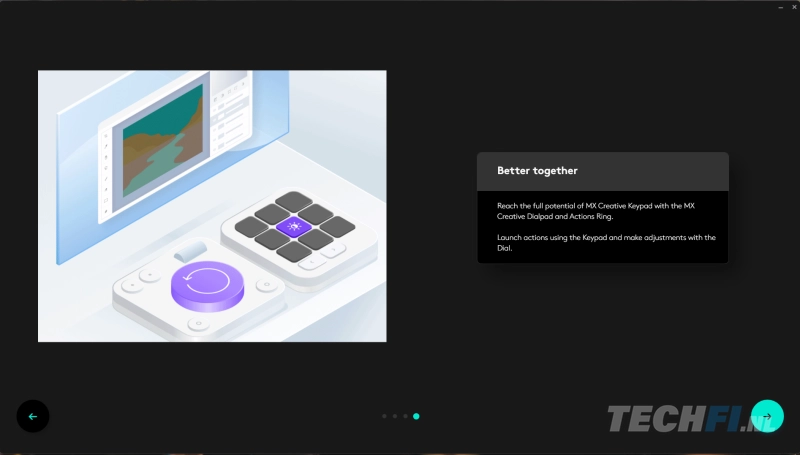Logi MX Creative Console review: meer dan een ‘Stream Deck met draaiwiel’

(Alle foto's in dit artikel zijn gemaakt door Tom Kauwenberg.)
Logitech begeeft zich met de Logi MX Creative Console op een gebied waar steeds meer producten verschijnen. Die komen alle in navolging van vooral één product, de Elgato Stream Deck. Voor velen nog altijd dé standaard voor het vereenvoudigen van allerlei taken, van video streaming tot bediening van complexe toepassingen. Logitech doet het net even anders, met een set van twee producten.
Van waar al die Stream Deck alternatieven?
Sinds Elgato succes boekt met de Stream Deck, zijn knoppenpaneeltjes voor creatievelingen dé nieuwe productgroep om aan te jagen. Een handvol accessoirefabrikanten heeft een poging gewaagd op een Stream Deck-kopie; het leeuwendeel resulteerde in een slap aftreksel van wat Elgato zo pakkend deed. Dat is immers niet simpelweg een paneeltje met schermknopjes; de populariteit is vooral te danken aan gedegen software-integratie en brede inzetbaarheid. Van handige streambediening tot geautomatiseerde multi-acties voor je smarthome: iedereen kan wel iets zinnigs programmeren op die knopjes.
Logitech profileert zich al langer als een merk voor creators en kon daarmee natuurlijk niet achterblijven op deze markt. Sterker nog: het verbaasde ons enigszins dat Logitech niet eerder met een Stream Deck-achtig antwoord op de proppen kwam. Het mocht even duren, maar jawel: de Logi MX Creative Console lijkt op het eerste gezicht daadwerkelijk méér te kunnen dan het eerste de beste Stream Deck-aftreksel. Deze oplossing moet (zonder al te veel gepriegel) meer bedieningsgemak bieden, voor de juiste doelgroep dan.
In tegenstelling tot simpelweg Elgato’s macropaneeltje na-apen, heeft Logitech iets doelgerichter gedacht. De MX Creative Console is ook veelzijdig inzetbaar, maar richt zich wel primair op een select aantal toepassingen. In dit geval hebben we het dan over de creatie-software − en dan specifiek die van Adobe. Beide apparaatjes moeten naadloos samenwerken met een greep populaire Adobe-programma’s; het pakketje wordt niets voor niets geleverd met drie maanden aan Creative Cloud-abonnement. De invalshoek is duidelijk: comfortabeler creëren.
Met de gerichtere doelgroep en de opsplitsing in twee losse apparaatjes komt Logitechs MX Creative Console ook met een ander prijskaartje. De adviesprijs telt momenteel 229 euro: bijna twee keer zo duur als een doorsnee Stream Deck, maar ook een tikkeltje duurder dan de luxere Stream Deck+, die bijvoorbeeld ook met programmeerbare potmetertjes komt. Aan de andere kant: Logitechs adviesprijs ligt alsnog lager dan wat de andere doelgerichte creatie-consoles rekenen. De huiseigen videomengpanelen van Blackmagic starten vanaf 389 euro en een chique Loupedeck kost nog altijd een fikse 499 euro.
Duurder, maar ook doelgerichter dan een Stream Deck dus. Tegelijkertijd is het setje ook goedkoper en toegankelijker ingestoken dan het professionele spul. De Logitech MX Creative Console heeft werk voor de boeg om de belofte hard te maken. Zoals altijd trappen we onze ervaring met het product af met een fysieke kennismaking.
Logi MX Creative Console: design
Beide apparaten worden in een relatief compacte doos geleverd, van vrijwel volledig natuurlijk materiaal. Kartonnen verpakking en stoffen sleeves vormen bij Logitech de norm, plastic en piepschuim zijn al langer in remissie. Die klimaatvriendelijke houding waarderen we.
Netjes in het FSC-karton genesteld vinden we de twee invoerapparaten die de MX Creative Console vormen: de MX Creative Dialpad en de MX Creative Keypad. Beide apparaatjes zijn op hun beurt ook weer uit grotendeels gerecyled plastic vervaardigd: 72% in het antraciet, 55% voor de witte uitvoering. Laten we die dan eens onder de loep nemen.
De MX Creative Dialpad
Te beginnen met de MX Creative Dialpad, het prominente en draadloze draaiwieltje in de set. Dat betreft een kunststoffen blokje van ongeveer 9 bij 9 centimeter, met daarop prominent een aluminium wiel, vier knoppen en een secundair scrollwiel. De Dialpad werkt over Bluetooth LE en wordt van stroom voorzien door twee AAA-batterijen, waarvan een setje meegeleverd is. Onderop het apparaat prijkt bovendien een sneltoets om te schakelen tussen drie afzonderlijke Bluetooth LE-koppelingen. Wel zo multi-inzetbaar.
De Dialpad voelt op zichzelf stevig genoeg, maar de dunne rubberen latjes onderop bieden weinig grip. Omdat het blokje niet bijzonder veel weegt (circa 130 gram, inclusief batterijen), kan het voorkomen dat de Dialpad lichtjes verschuift bij gebruik. Op bijvoorbeeld een stoffen deskmat ligt het blokje niet bijzonder standvastig; dit is geen loeizware creatieconsole. Gedegen hand-oogcoördinatie is de main mode.
Niet om op de zaken vooruit te lopen, maar het draadloze verbruik van het apparaatje lijkt zo goed als miniem. Dat krijg je ervan met enkel wat draadloze knoppeninvoer. Na circa twee maanden aan regelmatig gebruik geeft de Dialpad nog steeds een acculading van 100 procent aan op de twee meegeleverde AAA-batterijtjes. Het zou ons niet verbazen als een batterijwissel pas over een jaar of meer nodig is.
De MX Creative Keypad
De MX Creative Keypad trekt dezelfde stijl en bouw netjes door. Het drie-bij-drie knoppenpaneeltje valt wat smaller uit, maar sluit in diepte en hoogte mooi op de Dialpad aan. In tegenstelling tot de Dialpad heeft de Keypad wel een bekabelde (usb-c) verbinding. Dat is jammer voor het kabelmanagement, maar het is niet anders: die verlichte schermpjes vreten de nodige stroom.
De Keypad kan à la de Dialpad platgelegd worden, maar is eventueel ook rechtopstaand te gebruiken in een optioneel standaardje. Die staat daadwerkelijk wat stugger en houdt de schermpjes leesbaar van verder weg. Voor intensievere bediening van de knoppen leent een platte oriëntatie binnen direct handbereik zich beter. Beide houdingen werken uiteindelijk prima met de juiste plaatsing; een verstelbaar standaardje wordt niet per se gemist.
Op de Keypad valt wel op dat de toetsen minder zompig voelen dan bijvoorbeeld die op de eerste generatie Stream Deck. De kunststoffen schermpjes liggen ten opzichte van hun inspiratiebron iets dieper in het kastje, waardoor ze bovenop minder wobble vertonen en evenrediger indrukken. Dat vergt net iets meer vingerkracht, maar resulteert wel in een prettige ‘pop’ en terugslag.
Met negen schermknopjes lijkt de Keypad minder welbedeeld dan de doorsnee Stream Deck (met vijftien toetsen), maar onderop prijken nog twee schermloze knoppen. Die zijn bedoeld om te bladeren tussen tot liefst vijftien (!) verschillende pagina’s per profiel, waar je op de Stream Deck vaak een of meerdere schermpjes voor dat soort bladerwerk moet opofferen. Met de juiste indeling van functies, waarover later meer, is dat echter geen doodzonde.
Wat betreft tast en feedback valt er verder weinig aan te merken op de invoer van de MX Creative Console. Het voelt veelal precies aan zoals je zou verwachten. De wieltjes zijn soepel en precies, de chiclet-knopjes zijn vaak licht in drukgevoeligheid, maar gedefiniëerd genoeg in de voelbare feedback. Echt enorm luxueus voelt en klinkt het allemaal niet, maar de meeste creators zullen hier niet over klagen. Aan dit toegankelijke kunststof kun je prima wennen, zeker als het voldoende gebruiksgemak oplevert. Daarover gesproken…
Hoe werkt de MX Creative Console met creatieve software?
Werkt en creëert de Logitech MX Creative Console-set ook een beetje lekker? We testten het setje uit in het dag-tot-daggebruik, maar uiteraard ook in verschillende native ondersteunde applicaties. In het geval van deze specifieke freelancer gaat het dan vooral over Premiere Pro, Photoshop, Media Encoder, een vleugje After Effects en Audition, en heel sporadisch misschien wat Illustrator. En ja: elk van die Adobe-applicaties komt met toegewijde plug-ins, plus meerdere gebruiksprofielen vol vooringestelde functies en sneltoetsen.
Wel een gemis: enkel Lightroom Classic wordt door de MX Creative Console direct ondersteund. Het nieuwere en meer cloud-gebonden Lightroom kent geen plug-ins of standaardprofielen, terwijl de software grotendeels dezelfde fotobewerking mogelijk maakt en al langer door Adobe aangeprezen wordt. Het zou Logitech sieren om ook Adobe’s nieuwere digitale ontwikkelomgeving op gelijke wijze te ondersteunen.
Logitech gidst gebruikers direct naar de juiste instellingen middels Logi Options+, de overkoepelende software waarin onder meer de MX Creative Console naar wens aan te passen is. Met heldere onboarding wijst Logitech gebruikers naar een eigen Marketplace vol (officiële) plug-ins, profielen en pictogrammen. Daarin wordt ook helder gemaakt wat er binnen de Adobe-programma’s nog aan plug-ins geactiveerd moet worden. Zonder al te veel moeite worden de apparaten en hun speciale invoer netjes herkend.
De standaardprofielen van Logitech zijn meteen sterke voorbeelden van wat zoal mogelijk is met de MX Creative Console. In Adobe Premiere Pro draai je meteen vlot door tijdlijnen, terwijl je met de Keypad knipjes, nieuw bronmateriaal en transities inzet. In Lightroom Classic rangschik je foto’s middels een letterlijke handomdraai en wijs je kant-en-klare preset-instelling aan schermknopjes toe. Uiteraard vergen sommige sneltoetsen en knoppencombinaties enige gewenning, maar in veel gevallen spreekt de toepassing van de MX Creative Console voor zich. Zeker in videoproductie en fotobewerking in bulk bespaart het draaiwiel meteen veel slepen met de muis en gescroll.
De software-matige magie van de Actions Ring
Op het eerste gezicht zou je vermoeden dat één ‘jog wheel’ niet bijster veel meer mogelijk maakt. Toegewijde edit-consoles staan immers vaak bol met meerdere draaiwieltjes. Daarom stelt Logitech de MX Creative Console juist extra gelaagd op, zij het met behulp van een stukje software, in plaats van meer hardware. Naast meerdere profielen (en vaak meerdere pagina’s per profiel), biedt Logi Options+ ook nog het programmeren van een zogenaamde Actions Ring. Deze software-matige laag maakt het mogelijk om vooral de Dialpad direct een slag flexibeler in te zetten.
Door op een toewijsbare knop te drukken, komt de Actions Ring tevoorschijn: acht programmeerbare instellingen verschijnen op het beeld, rondom de locatie van de muis. Afhankelijk van instellingen kunnen dat nog eens acht sneltoetsen zijn, maar ook programma-relevante functies die het jog wheel aan kan sturen. Met de muis wijs je een specifieke instelling aan (denk aan: belichting, contrast, verzadiging, zwartwaarden, et cetera), waarna het wiel daar direct de controle over verleent.
Toegegeven: zeker de gecombineerde handelingen van de Actions Ring (sneltoets, muizen, precisiedraaien en weer wegklikken) vereisen de nodige oefening, maar het maakt het Dialpad absoluut breder inzetbaar. De vele verschillende Actions Ring-acties worden net zo naadloos herkend door de Adobe-programma’s en maken micro-aanpassingen stukken makkelijker. Doe je de moeite om dit ritueeltje in je muscle memory op te slaan, dan win je daar absoluut wat creatiecomfort mee. Dit zijn ook de functielagen en precisie-aanpassingen die een Stream Deck niet zo een-twee-drie na kan bootsen.
Daarbij moet wel gezegd worden: vanzelfsprekend zijn niet álle instellingen te bedienen met het draaiwiel. Gaat het echter over waarden verschuiven (denk aan kleurmanipulatie, maar bijvoorbeeld ook XYZ-locaties of schaal), dan is er vaak wel het een en ander mogelijk. In de bijbehorende software wordt snel inzichtelijk gemaakt wat wel en niet met het wiel kan werken.
Het inherente gemak (en de gebreken) van Logi Options+
Dat heeft de Logitech MX Creative Console vooral mee: direct een diepe integratie met relevante software. Naast de al vrij behulpzame standaardinstellingen is er nog veel meer mogelijk met de Adobe-programma’s. Hoe dieper je in de mogelijkheden duikt, des te gemakkelijker wordt het de apparaten geheel naar je eigen hand kan zetten. Denk ook aan speciale profielen voor specifieke videoproducties of fotoshoots; je maakt het vooral voor jezelf eenvoudig.
Logitech heeft voor het meeste al een icoontje en naam klaarstaan om af te beelden, al mogen gebruikers de Keypad-schermpjes naar hartelust opdossen met andere kleuren, prenten en tekstjes.
Zelfs superspecifieke acties achterin de effectenkast van Premiere − denk aan de ‘maak een nieuwe multi-cam bronsequentie’- of ‘auto-transcribeer dit audiosegment’-handelingen − zijn direct aan knoppen of actiewieltjes toe te wijzen. Op een Stream Deck of minder doelgerichte macropad zou je zoiets enkel kunnen progammeren via omslachtige combinaties van zelfgemaakte toetsenbordinvoer of obscure plug-ins van derde partijen.
Dat is tegelijkertijd ook waar we de eerste mankementjes met de MX Creative Console tegen het lijf lopen: die gigantische hoeveelheid opties. Het lijkt bijna alsof Logi Options+ het zelf niet bij kan houden. Alleen al het uitvouwen van de knoppenmenuutjes in Logi Options+ kan tot twintig seconden (!) duren, op een fatsoenlijk workstation nota bene. De software loopt regelmatig (kortstondig) vast bij het openen of aanpassen van nieuwe profielen, wat toch weer afdoet aan alle native luxe.
In ons geval hebben de apparaten in intensief gebruik overigens nooit gehaperd of gestotterd; dat werkt altijd perfect. Het aanmaken, updaten of naar de eigen hand zetten van profielen daarentegen? Dat gaat vrijwel altijd gepaard met instabiliteit en de bijbehorende frustratie. Dat is spijtig, maar wellicht iets waar Logitech in de komende maanden de nodige hotfixes voor uit kan rollen. We hopen er in ieder geval op. Gedegen ondersteuning en (door)ontwikkeling brachten de Stream Deck immers ook veel goeds − en wij Premiere Pro-strijders hebben sowieso al meer dan genoeg software-instabiliteit om ons druk over te maken.
In het verlengde daarvan: uiteraard zien we gaandeweg de inzetbaarheid van de MX Creative Console verder verbreden. Naast de Adobe-integraties biedt Logi Options+ momenteel een handvol andere plug-ins (denk aan Philips Hue, Discord en Zoom), maar vooral op het creatieve front blijft het stiller dan verwacht. Daar hebben we het hoogstens over de nodige livestream-integraties (denk aan OBS Studio en Streamlabs) die over komen waaien van de Logitech G Hub, plus Ableton Live en CorelDraw en Capture One, zij dat laatste exclusief voor MacOS.
De ondersteuning van niet-Adobe software mag wat ons betreft nog wat verder uitdijen. DaVinci Resolve is inmiddels een must voor veel videoproducers, maar ook een Final Cut Pro of Blender zouden niet misstaan als creatieve integraties voor de (hopelijk nabije) toekomst.
Ook blijft het bij Logitech nog iets stiller als het aankomt op de ‘guitige’ functies en integraties. Klokken, stopwatches en zelfs een maanfase tover je zo op de MX Creative Keypad, maar qua slimme een-tweetjes blijft het wat stiller. Macro’s programmeren gaat lastiger dan bij bijvoorbeeld op een Elgato en ook de Philips Hue-integratie blijkt hier nog een instabiele beta te betreffen. Ook niet onbelangrijk: waar blijft het broodnodige soundboard om opdrachtgevers mee te irriteren op Zoom en Discord?
Conclusie
Het moge duidelijk zijn: met de MX Creative Console heeft Logitech niet zomaar een zoveelste Stream Deck-aftreksel op de markt gezet. De ene helft doet daar weliswaar hevig aan denken, maar met de draaibare wederhelft en doelgerichte software-integratie heeft Logitech wel degelijk een eigen invalshoek. De MX Creative Dialpad en MX Creative Keypad werken naadloos met veel Adobe-programma’s en maken vooral video- en fotobewerking een stuk gemakkelijker.
Logitechs prijspropositie ligt wat hoger dan Elgato’s knoppenpaneeltjes, toegegeven. Vergelijk je dit echter met de concurrentie van Loupedeck of Blackmagic, dan voelt de MX Creative Console ineens vrij betaalbaar. Zeg gerust: toegankelijker. De prijs ligt een flinke tik lager en het gros van de creators zal niet diep in de software hoeven te duiken om meer comfort en/of plezier uit de apparaatjes te halen.
Een belangrijk punt van kritiek is de stabiliteit van Logi Options+. Op papier is er veel op mogelijk, maar het gaat gepaard met veel gehaper en is vrijwel geheel op Adobe geënt. Graag zien we de ondersteuning van software nog een stuk uitgebreider, terwijl ook de werking van de software voor het instellen van het gereedschap voor flinke verbetering vatbaar is. Als je vooral veel werkt met Adobe toepassingen - afgezien dus van de nieuwere Lightroom - dan is de MX Creative Console zeker het overwegen waard. Zonder al te veel moeite klikt, scrollt en draait en dit erg prettig weg.
Logi MX Creative Console
| Logitech MX Creative Console in een oogopslag | |
| Kleur | ‘Pale Grey’-wit of ‘Graphite’-grijs |
| Materiaal | Gerecycled kunststof (55 tot 72 procent) CO2-arm aluminium draaiwiel Rubberen voetstukken |
| Afmetingen & Gewicht |
MX Creative Dialpad: 9,37 x 9,21 x 3,38 cm (BxHxD), 130 gram MX Creative Keypad: 7,79 x 9,17 x 2,55 cm (BxHxD), 96 gram MX Creative Keypad-houder: 5,85 x 11,27 x 2,05 cm (BxHxD). 61 gram |
| Invoer | MX Creative Dialpad: 4 sneltoetsen 1 contextuele ‘jog wheel’ 1 verticale scroller 1 profieltoets (voor 3 Bluetooth-links) MX Creative Keypad: 9 schermtoetsen 2 navigatietoetsen 15 pagina’s per profiel |
| Software | Logi Options+ (Windows/MacOS) (3 maanden Adobe Creative Cloud inbegrepen) |
| Beschikbaarheid plug-ins |
Adobe Creative Cloud: Audition After Effects Illustrator Lightroom Classic Media Encoder Photoshop Premiere Pro Andere creatieve software: Ableton Live Capture One (Mac) CorelDraw Pixera Media en communicatie: Apple Music Discord Microsoft Teams Spotify Premium Twitch VLC Media Player Zoom Meetings Livestreaming OBS Studio Streamlabs Desktop |
| Aansluitingen | 1x USB-C (2.0) voor MX Creative Keypad (1,5 m. USB-C-kabel meegeleverd) |
| Draadloos | Bluetooth LE voor MX Creative Dialpad |
| Accu | 2x AAA-batterij (2 stuks meegeleverd) |
| Adviesprijs | € 229 |
| Koop bij | |